Можно ли использовать свой компьютер как хостинг
Содержание статьи
Как сделать на своем компьютере хостинг для сайта самостоятельно
Доброго времени суток, уважаемые читатели моего блога. Мы с вами постоянно обсуждаем какой хостинг выбрать, где разместить сайт, кто предоставляет идеальные условия.
А может ну его и превратить свой компьютер в сервер? Куча места за которое никому не придется платить. Ну что, думаете стоит разобраться в этой теме?
Сегодня мы поговорим с вами о том, как сделать на своем компьютере хостинг. Эта возможность доступна каждому.
Условия использования
Вариант нельзя назвать идеальным, но в некоторых случаях он может подойти. В первую очередь у вас должна быть хорошая скорость интернета и свободное место. Если вы хотите создать свой блог и завоевать славу, то метод точно не для вас. Локальный компьютер вряд ли справится. Хотя, кто знает, чудеса случаются.

И тем не менее не забывайте, что вам придется делиться своей скоростью с посетителями вашего сайта. Чем их больше, тем выше их потребности.
В среднем на человека уходит около 50 кб/с. Мой тариф лучшим не назовешь, скорость отдачи около 7 Мб, то есть максимум что я смогу – обеспечить нормальной загрузкой около 140 человек единовременно. Если посетителей больше, то им придется ждать дольше, а значит и процент отказа будет внушительный.
Однако, я понимаю, что оптоволокно творит чудеса, тарифы у провайдеров все меньше бьют по кошельку, а значит и подобная ситуация происходит не со всеми. Кроме того, если вам нужно показать одному единственному заказчику свой сайт или вы только учитесь основам построения сайтов, то зачем платить за хостинг, если все можно сделать бесплатно.
Цены на хостинг небольшие, но вы же можете вообще забыть об оплате.
Что вам потребуется
О хорошей скорости интернета я уже сказал. О памяти жесткого диска упомянул. Это не серьезные проблемы или уж точно не фатальные, которые воспрепятствуют всей затее.

Помимо этого вам будет нужно получить данные о своем статическом IP. С его помощью можно не только организовать собственный сервер с неизменным адресом, но и создать удаленный доступ к компу, а также камерам видеонаблюдения. Узнать информацию проще и достовернее всего будет у провайдера.
Ну и последний пункт. Отдельный ПК. Это не обязательно, но учитывайте, что если вы используете свой домашний компьютер в качестве сервера, то его нельзя выключать.
Open Server
Далее все просто. Вам понадобится Open Server. Она бесплатная. При желании вы можете внести пожертвование, разработчики будут рады даже 100 рублям. Кстати, если вы переведете деньги, то сможете загрузить пакет за считанные секунды. Если нет, то придется немного подождать.
Что такое Опен Сервер? Удобная серверная платформа, которую создали специально для веб-мастеров. Если бы не она, то вам бы пришлось вручную устанавливать php, apache, MySql и кучу дополнительных программ. В общем масса геморроя.
Open Servere – это пакет, в котором уже есть все компоненты. Они понадобятся для серверной установки. Останется только распаковать все содержимое и можно заниматься разработкой сайта или написанием скрипта.
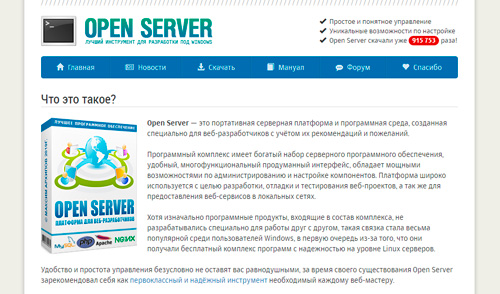
Представляете, чтобы использовать свой компьютер в качестве виртуального хостинга вам понадобится нажать только пару кнопок. Если бы не опен сервер, вам бы пришлось скачивать все элементы по отдельности, перенести все по нужным папкам, настроить.
Однако, Open Server – не единственный пакет. Одним из первых появился Denver, чуть позже xampp. Но я бы не назвал их лучшими. Обновляются довольно редко, а потому теряют свою популярность. Кроме того, вы можете управлять отдельными частями. Добавлять что-то свое, удалять или редактировать. Со временем это может пригодиться.
В Open Server есть множество дополнительных инструментов: просмотр логов, планировщик задач и многое другое.
Кстати, эту программу вы можете установить даже на флешку. Это очень удобно, если вы делаете сайт на заказ и не готовы показывать его в интернете. Просто копируете сайт на USB и готово. Можете вставлять съемный диск в любой компьютер. Заказчик увидит его точно также, как если бы портал уже был в интернете.

Но, довольно прелюдий. Давайте посмотрим на программу в деле. Для начала ее нужно скачать. Переходим в одноименный раздел, выбираем подходящую версию (basic, ultimate, premium), вводим цифра с картинки и переходим к скачиванию.
Качать самую полную версию не всегда имеет смысл. Уверены ли вы, что будете пользоваться CamStudio, который позволяет записывать видео, редактор фото PixBuilder или Skype? К примеру, я рассказывал уже про удаленного помощника TeamViewer. Убежден, что если вы не прочитаете мою статью о нем, то ни разу не откроете эту программу.
При желании все это можно будет установить позже. Я рекомендую брать Premium.
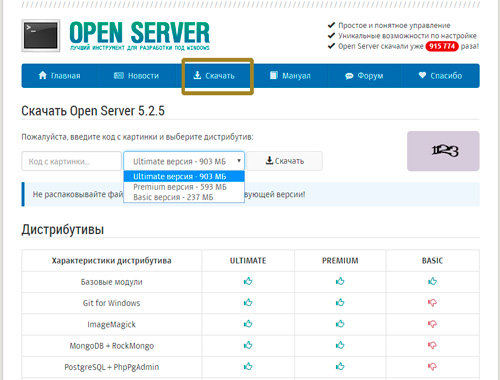
Если вы внесете пожертвование, то скорость загрузки увеличится. Если нет, то полностью загрузить пакет вам удастся только через несколько часов.
После того как вы загрузите программу и два раза щелкните на установочный файл вам предложат распаковать архив. Устанавливать его нужно именно в корень, а не какую-либо папку.
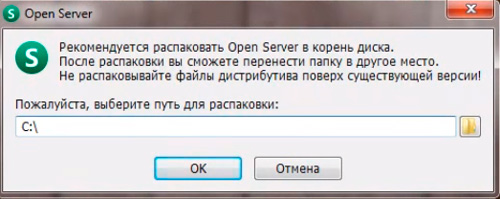
После того как процесс завершится вы увидите на диске С папку Open Server. В ней будет расположено несколько папок и 2 установочных файла. В папке domains будут располагаться папки с вашими сайтами. Modul – дополнительные установочные программы: php, mysql и так далее.
Два установочных файла рассчитаны на 32 и 64-битные системы. Вам нужно запустить одну из них, но предварительно советую отключить антивирус. В противном случае он может заблокировать действия программы и она не сможет действовать корректно.
Сразу после запуска вам предложат установить Microsoft Visual C++. Вполне вероятно, что все у вас уже установлено, но во избежание проблем и ошибок можно выполнить загрузку еще раз.
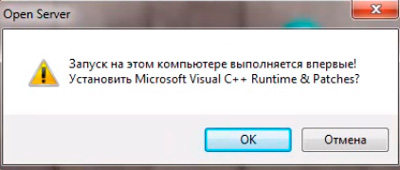
После загрузки в правой нижней части экрана, рядом с часами скроется панель Open Server. Нажав на кнопку «Запуск» вы активируете сервер, кнопка «Перезапустить» нужна после того, как вы сделаете какие-то изменения в папке и хотите, чтобы они вступили в силу, ну и «Остановить» прекращает его работу.
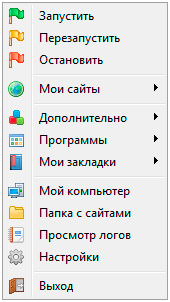
В настройках очень много пунктов. Сейчас я не буду о них рассказывать. Тот кто в этом разбирается и так все поймет, а новичкам будет совершенно непонятно. Не переживайте, со временем вы все освоите, а пока можете обойтись и без этой информации.
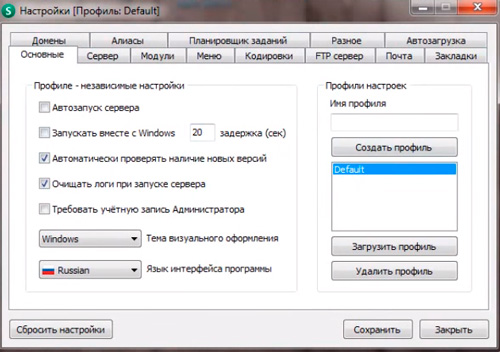
Ну вот в принципе и все. Благодаря этой программе вы можете создать из своего компьютера хостинг. В видео инструкции вы можете увидеть больше информации о создании сайтов и работе с программой.
Видео инструкция
Мне очень понравился этот ролик. Это пошаговая инструкция по работе с программой. За 40 минут вы узнаете абсолютно все, что нужно знать для того, чтобы работать о Open Server.
Ну а для тех, кто интересуется этой темой, могу также порекомендовать курс «Продажа информации в интернете от А до Я». Думаю, что для многих это будет полезным.

Если вам понравилась эта статья – подписывайтесь на рассылку и узнавайте больше о заработке и работе. До новых встреч и удачи в работе.
Источник
Размещение сайта на компьютере вместо хостинга?
Приветствую.
Есть сайт фотографа, размещенный у хостера свеб. На сайте большое количество фотографий, хостинг начинает заканчиваться (выбран максимальный тариф)
1. Можно ли этот сайт разместить на домашнем компьютере, постоянно подключенном к интернету с выделенным айпи
2. В чем будет разница между размещением сайта но хостинге и на своем компьютере?
3. Какой инструмент выбрать для этого лучше? Denwer? Open Server? На компе Windows, Linux не предлагайте, пожалуйста
Спасибо
Вопрос задан
более трёх лет назад
16910 просмотров
Просто даже не рассматривайте такой вариант априори. Если действительно хотите понять, почему — создавайте вопрос «Почему нельзя использовать домашний компьютер как сервер», что бы не вводить других в заблуждение.
Файлы (и изображения) нужно хранить в отдельных специальных местах, например Amazon S3 (так же есть много аналогов вплоть до «арендовать другой сервер с минимальным количество CPU/RAM и максимальным HDD диском, но это тоже плохой вариант):
https://aws.amazon.com/ru/s3/pricing/
И, конечно же, вам не нужны фотографии в том же качестве, что и на фотоаппарате, если вы хотите показать работу, а не продаете эти фото.
Пригласить эксперта
Убиться веником и арендовать VPS.
Чтобы Ваш «комп» тянул это, при большой посещаемости должен быть отличный исходящий канал в интернет, быстрый RAID-массив или крутой SSD, и как минимум Windows Server 2012 =)
0) Сервер на своем компьютере — не вариант. Да и проблема у вас совсем в другом.
1) Зачем грузить на сервер ВСЕ фотографии фотографа в максимальном разрешении? Пару фоток из серии в сжатом png будет достаточно в качестве портфолио.
2) Арендуйте еще один хостинг и грузите фотографии туда. На основном сайте подгружайте фото со стороннего сервера.
1. Можно если IP внешний («белый»), если бы проблема была только в том, что он динамический, но он однако был бы «белым», то можно было бы на нем запустить сервер, просто IP бы потом сменился, но обычно «по умолчанию» вообще нельзя запустить сервер на глобальном IP.
2. Характеристики компьютера, необходимость держать его включенным, не запускать посторонние программы.
3. XAMPP или Ampps.
Windows хотите ? ну тогда iis
А какой самый простой вариант, чтоб разместить картинку — заглушку ?
Просто старый знакомый в связи с последними изменениями в законодательстве закрывает свои хостинговые дела, а мне пока полноценный сайт не нужен, сервер с белым ip есть , на нем всего одна программа-недоразумение крутиться. Да и посещаемость незначительная даже у сайта была
18 февр. 2021, в 07:10
7000 руб./за проект
18 февр. 2021, в 05:55
2000 руб./за проект
18 февр. 2021, в 03:45
90000 руб./за проект
Источник
Как сделать свой сервер из домашнего ПК?
Многие начинающие и не очень программисты (или просто пользователи компьютера ) сталкивались с такой задачей: «Как сделать свой сайт и разместить его в интернете без покупки сервера?» спойлер — несложно!
фото с сайта cnews.ru
Первым делом, необходимо определиться с конфигурацией, которая у вас работает. Белый или серый IP-адрес выдан Вам для подключения? Как подключен интернет дома? Какая операционная система установлена на компьютере и как будет запускаться сайт? Нужно доменное имя?
Разберем подробнее, что нам нужно:
Белый или серый IP-адрес выдан Вам для подключения?
Некоторые интернет-провайдеры выдают пользователям серые IP адреса. Разницу необходимо понимать (почитать). Для того, чтобы определить какой адрес именно у Вас, переходим по ссылке и смотрим в какой диапазон попадает Ваш адрес. Если адрес отличен от адресов ниже, то все прекрасно — продолжаем.
- От 10.0.0.0 до 10.255.255.255 с маской 255.0.0.0 или /8;
- От 172.16.0.0 до 172.31.255.255 с маской 255.240.0.0 или /12;
- От 192.168.0.0 до 192.168.255.255 с маской 255.255.0.0 или /16;
- От 100.64.0.0 до 100.127.255.255 с маской подсети 255.192.0.0 или /10.
Если непонятно про маски — воспользуйтесь калькулятором.
Как подключен интернет дома?
Необходимо понять структуру вашей сети. Работаете вы через маршрутизатор (роутер) по WiFi, или напрямую Ethernet-кабель подключен к компьютеру.
Разберем случай с использованием WiFi, для того чтобы через интернет попадать именно к Вам на компьютер, необходимо открыть порт, на котором будет работать сайт или программа. Смысл данной процедуры опишу в двух словах: когда Вы смотрели свой IP адрес через какой-либо интернет-сервис, это был не адрес компьютера, а адрес вашего роутера. Когда человек из интернета захочет попасть на Ваш сайт, ему необходимо миновать роутер. Современный роутер является, своего рода, защитой.
Для того, чтобы открыть порт можно ввести в поисковике фразу: «Как открыть порт на роутере …», вместо точек указав модель Вашего роутера. Процедура несложная, занимает пару минут времени.
Приведу пример (роутер Tenda n301):
1. Заходим по IP в панель администрирования роутера (обычно, это адрес1 или адрес2). Для работы необходимы логин и пароль для настройки.
2. Открываем порт 80, предварительно загуглив, как это сделать, и узнав серый адрес своего компьютера, например так. Сайты работают на двух портах: 80 и 443. Разница в шифровании передаваемой информации. Нам достаточно 80 порта, без шифрования.
3. Сохраняем настройки.
Какая операционная система установлена на компьютере и как будет запускаться сайт?
Ваш сайт, должен запускаться WEB-сервером. Наиболее распространенные WEB-сервера — Nginx, Apache, IIS. Как создать сайт будет написано в другой статье.
В случае с ОС семейства Windows необходимо создать правила Брандмауэра.
1. Открываем панель управления -> Система и безопасность -> Брандмауэр Защитника Windows. Слева в меню пункт «Дополнительные параметры».
2. Правила для входящих подключений. Создать правило. Для порта -> Далее -> Указываем порт (80 — HTTP) -> Далее -> Разрешить подключение для всех типов сетей. Задаем имя правила и жмем «готово».
Если у Вас установлена ОС на базе ядра Linux. Ищите информацию по «фаерволу», который установлен, будь то Iptables, ufw или что-то другое, и открывайте наш 80 порт для входящих соединений.
Нужно доменное имя?.
Итак, мы запустили WEB-сервер (пускай даже с первоначальными настройками), настроили роутер и в итоге — получили работающий сервер на домашнем ПК, но как теперь на него зайти?
Ответ: нужно в браузере ввести свой белый IP адрес. Если все настроено правильно, то роутер «пробросит» ваше соединение и выведет информацию с запущенного WEB-сервера.
Всегда вводить IP адрес для сайта — скучно и неудобно, поэтому все сайты используют доменные имена. Допустим у нас есть доменное имя «пример.рф». Чтобы ввести в браузере адрес пример.рф и попасть на домашний сайт необходимо привязать доменное имя к IP адресу. Подробнее описывать не буду. На сайтах, где можно приобрести доменное имя, есть хорошие инструкции для этого.
Таким образом, если Вы хотите просто поиграть и попробовать свой сайт, доменное имя, конечно не нужно.
В итоге, мы получаем рабочую схему, на которой можно, допустим, протестировать идею для сайта. Необходимо понимать, что высокой нагрузки, такая схема, не выдержит. Интернет в квартирах, бывает, не работает, и электричество не бесплатное. Я бы рекомендовал пользоваться услугами хостингов, они прилагают больше усилий для обеспечения постоянного подключения к сайту и пр.
Спасибо за внимание!
Источник
Как сделать сервер дома
В кругу веб-разработчиков можно часто слышать о VPS-серверах и хостинг-провайдерах, предоставляющих виртуальные машины в аренду. Такие услуги приходят на помощь загруженным сайтам, корпоративным порталам, форекс-трейдерам и другим проектам. Найти подходящий хостинг бывает довольно проблематично: высокая цена, плохая производительность и прочие аспекты, мешающие оптимальному функционалу. Альтернативой VPS может стать создание собственного домашнего сервера. Не сказать, что это лучший вариант, но при грамотном подходе для небольшого сайта хватит ресурсов домашнего ПК. Конечно, это не будет VPS в обычном понимании, лучше это назвать хостингом для сайта.
О создании домашнего сервера сегодня и поговорим.
Создаем сервер с нуля
Прежде чем создавать домашний хостинг, стоит проверить, потянет ли компьютер высокую нагрузку и справится ли интернет с большим потоком данных. Для полного погружения в тему поговорим обо всех нюансах.
При создании собственного сервера можно пойти двумя путями: использовать личный компьютер или арендовать VPS у хостинг-провайдера.
В первом случае потребуется отдать все силы ПК на обработку данных и поддержание высокой производительности хостинга. Обратите внимание, что сервер будет использовать ваше интернет-соединение, поэтому позаботьтесь о бесперебойной сети с мощным тарифным планом.
Если вы уверены в силах своей машины, то следующий шаг — создание статического IP. По умолчанию адрес установлен как динамический, он изменяется каждый раз при выходе в интернет. Статический же напротив устанавливается один раз и всегда остается неизменным. Это позволяет обеспечить точку входа для «белых» сайтов, платежных систем, безопасных соединений и почтовых сервисов.
Когда мы запускаем свой ресурс на стороннем хостинге, от нас требуется лишь оплата услуги, а вот при создании собственного сайта на локальной машине, помимо всего прочего, необходим статический адрес. Их количество ограничено, каждый из них арендуется на определенное время, и в этот период никто другой не может его официально использовать. Проще говоря, когда за организацией закреплен индивидуальный адрес, клиенты смогут легко найти веб-ресурс и приобрести нужные услуги.
Обсудить покупку статического IP вы можете со своим интернет-провайдером. Далее следует установка программного обеспечения, в нашем случае отлично подойдет Open Server, серверная платформа, предназначенная для веб-разработчиков. Благодаря ей мы можем не беспокоиться об установке PHP, Apache, MySQL и прочих средствах. Установив данное ПО, мы сможем запустить сервер дома и загрузить на него сайт.
Рассмотрим краткую инструкцию по работе с Open Server:
- Первым делом установим официальную версию — переходим для этого на страницу разработчика и выбираем один из пакетов программы.

- На отобразившейся странице нам предлагают пожертвовать деньги разработчикам. Если оплатить минимальную стоимость, то скорость загрузки возрастет в разы. В противном случае просто кликаем по кнопке «Нет, спасибо, хочу просто скачать» и ожидаем загрузку.

- Устанавливаем программу и переходим в ее директорию. Здесь перед нами отобразится набор различных папок и два файла для запуска — выбираем подходящий под разрядность ОС и открываем его. Также для запуска отключаем антивирус.

- В нижнем правом углу будет активирована новая иконка в виде красного флажка — она сигнализирует о том, что программа открылась, но еще не запущена. Оставим ее пока такой, кликнем по значку и перейдем в настройки.

- Переходим во вкладку «Сервер» и обращаем внимание на строку «IP-адрес сервера». По умолчанию он установлен как локальный, то есть доступ открыт только текущему компьютеру. Для запуска сервера в Интернете потребуется указать статический адрес и нажать «Сохранить».

- Теперь можно запускать сервер — для этого достаточно кликнуть по красному флажку и выбрать опцию «Запустить». В некоторых случаях может возникнуть ошибка «Несовместимость конфигурации: домен/алиас localhost можно использовать только с IP-адресом 127.0.0.1». В таких случаях необходимо перейти в директорию ПО, открыть папку domains и переименовать папку localhost в openserver.
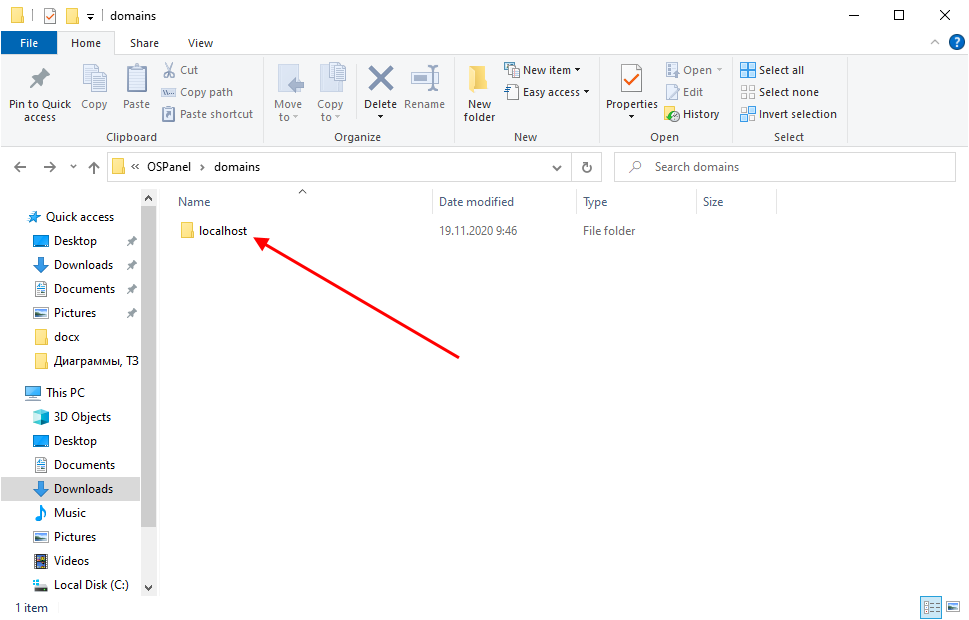
Мы провели работу с настройкой локального сервера. Что касается аренды VPS у хостинг-провайдера, нам потребуется подобрать подходящий тариф и активировать его. На готовый сервер мы сможем выгрузить свой веб-ресурс, а затем открыть его всему интернету.
На этом наша статья подходит к концу. Удачи!
Источник